De veldcode Ask zorgt ervoor dat Word u vraagt om informatie in te voeren, die vervolgens wordt toegewezen aan een benoemde variabele, een bladwijzer genoemd.
Met een veldcodekan in Word worden aangegeven wat er moet worden ingevoegd of opgegeven na het bepalen van de waarde van de veldcode, zoals de huidige datum of het aantal pagina’s. De resulterende waarde wordt gewoonlijk simpelweg weergegeven als onderdeel van het document. U kunt schakelen tussen het weergeven van het resultaat of het weergeven van de veldcode door op Windows-apparaten op Alt + F9 te drukken of op Mac fn + Option + F9 te gebruiken.
U kunt het veld Vragen gebruiken in een document of als onderdeel van een samenvoegbewerking. Word vraagt u om een antwoord telkens wanneer u het veld Vragen bijwerkt of wanneer u de records in een samenvoegbewerking doorloopt. Als u het antwoord wilt weergeven in de inhoud van het document, moet u een verw-veld invoegen na het veld Vragen .
Tip:
Een van de manieren om een veld bij te werken, is door het te selecteren en vervolgens in Windows op F9 te drukken of, op een Mac, op Shift+Option+
In dit onderwerp:
Syntaxis
Wanneer u de veldcode Vragen in uw document bekijkt, ziet de syntaxis er als volgt uit:
{ ASK Bookmark"Prompt" [Optionele schakelopties ] }
Instructies
Bladwijzer
De bladwijzernaam die is toegewezen aan het antwoord op de prompt, bijvoorbeeld ClientName.
"Prompt"
Prompttekst, die wordt weergegeven in een dialoogvenster, bijvoorbeeld 'Voer de naam van de client in'.
Optionele schakelopties
\d "Standaard "
Hiermee geeft u een standaardantwoord op als u geen antwoord typt in het dialoogvenster prompt. Dit veld:
{ ASK Typist "Typist's initialen invoeren:" \d "tds" } wijst 'tds' toe aan de bladwijzertypist als u geen antwoord invoert.
Als u geen standaardantwoord opgeeft, gebruikt Word het laatste antwoord dat is ingevoerd. Als u een lege vermelding als standaard wilt opgeven, typt u lege aanhalingstekens na de schakeloptie. Typ bijvoorbeeld \d "" .
\O
Wanneer u wordt gebruikt in een hoofddocument voor afdruk samenvoegen, wordt de prompt één keer weergegeven in plaats van telkens wanneer u een nieuwe gegevensrecord samenvoegt. In elk samengevoegd document wordt hetzelfde antwoord ingevoegd.
Voorbeeld
In het volgende voorbeeld wordt een rapportformulier beschreven waarin wordt gevraagd naar de maand van het rapport en het antwoord vervolgens automatisch wordt weergegeven op verschillende plaatsen in het rapport.
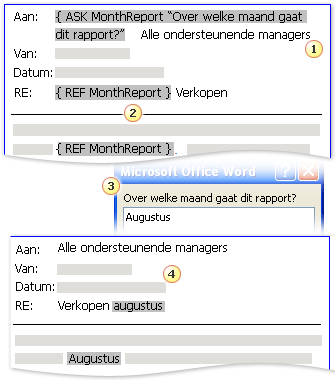
-
Aan het begin van het document is een veld Vragen ingevoegd met de bladwijzer MonthReport en de prompt Voor welke maand is dit rapport bedoeld?
-
De maandnaam komt op verschillende plaatsen in het document voor. Op elk van deze plaatsen is een verw-veld ingevoegd waarin de bladwijzer MonthReport wordt opgegeven.
-
Als u een samenvoegbewerking uitvoert of het veld bijwerkt, wordt Word de prompt weergegeven die is opgegeven in de veldcode en accepteert u de invoer van tekst. In dit voorbeeld heeft de gebruiker Augustus getypt als reactie op de prompt.
-
Elk van de ref-velden wordt bijgewerkt met de inhoud van de bladwijzer MonthReport : in dit voorbeeld augustus.
Het veld Vragen in een document gebruiken
Ga als volgt te werk om het veld Vragen in een document te gebruiken:
-
Klik op het tabblad Invoegen in de groep Tekst op Snelonderdelen en klik vervolgens op Veld.
-
Selecteer Vragen in de lijst Veldnamen.
-
Typ in het vak Prompt de vraag die u wilt beantwoorden.
-
Typ in het vak Bladwijzernaam een naam voor de bladwijzer waarin het antwoord op de prompt wordt opgeslagen.
-
Als u een vooraf gedefinieerd antwoord wilt, schakelt u het selectievakje Standaardantwoord om te vragen in en typt u de tekst.
-
Als u hetzelfde antwoord wilt toepassen op alle records in een samenvoegbewerking, schakelt u het selectievakje Vragen voor het samenvoegen van bladwijzertekst in. Anders vraagt Word u bij elke record om een antwoord.
-
Klik op OK.
Het veld Vragen gebruiken bij afdruk samenvoegen
Als u het veld Vragen wilt gebruiken als onderdeel van een samenvoegbewerking, gaat u als volgt te werk tijdens het instellen van de samenvoegbewerking:
-
Klik op het tabblad Verzendlijsten in de groep Schrijven & Velden invoegen op Regels en klik vervolgens op Vragen.
-
Typ in het vak Bladwijzer een naam voor de bladwijzer waarin het antwoord op de prompt wordt opgeslagen.
-
Typ in het vak Prompt de vraag die u wilt beantwoorden.
-
Als u een vooraf gedefinieerd antwoord wilt, typt u het antwoord in het tekstvak Standaardbladwijzer .
-
Als u hetzelfde antwoord wilt toepassen op alle records in de samenvoeging, schakelt u het selectievakje Eenmaal vragen in. Anders vraagt Word u bij elke record om een antwoord.
Een verw-veld invoegen om de waarde weer te geven die is opgeslagen door het veld Vragen
Ga als volgt te werk om een verw-veld in te voegen voor het weergeven van de inhoud van een bladwijzer:
-
Plaats de invoegpositie in het document na het veld ASK.
-
Klik op het tabblad Invoegen in de groep Tekst op Snelonderdelen en klik vervolgens op Veld.
-
Selecteer Verw in de lijst Veldnamen.
-
Selecteer in de lijst Bladwijzernaam de naam van de bladwijzer die is gedefinieerd in het veld ASK.
-
Klik op OK.










